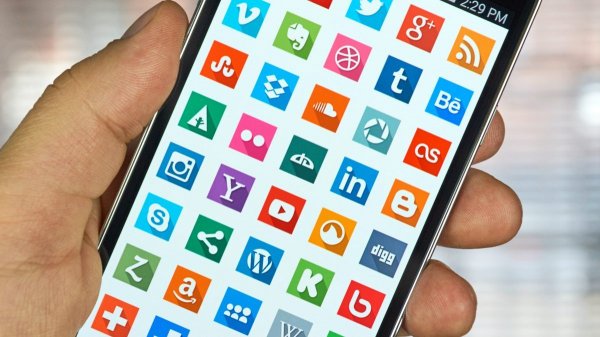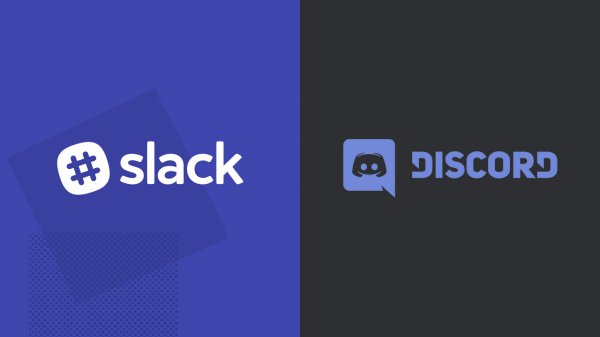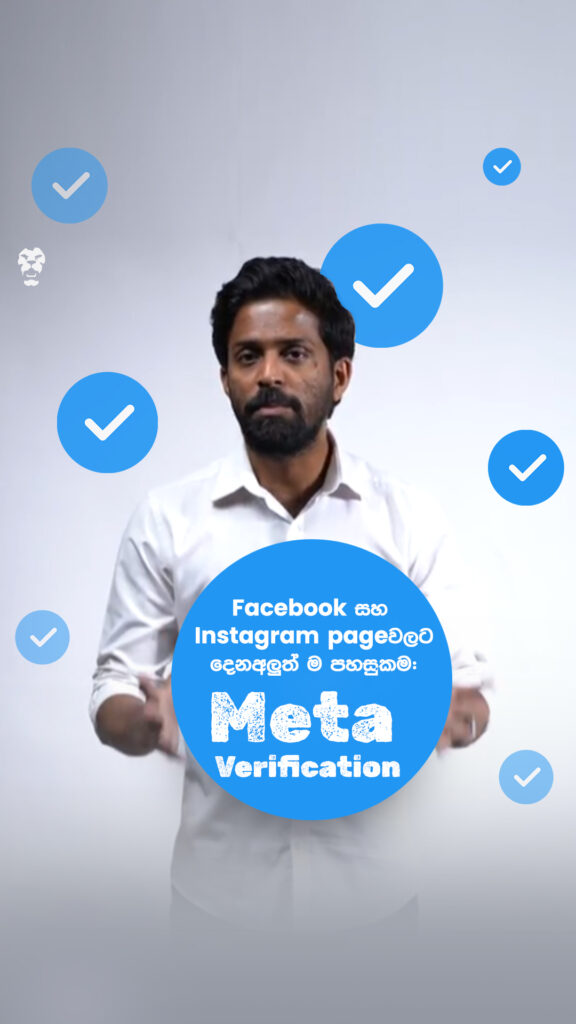මරණයෙන් ගැලවුණත් Windows 10 updateවලින් නම් ඔබට ගැලවීමක් නැහැ. ඔන්න දැන් ඔවුන් එන අප්රේල් මාසයේ දී තවත් යාවත්කාලීනයක් ගෙන එන්නට සැරසෙනවා. දැනට නිකුත් කර ඇති Preview build එකෙහි එම විශේෂාංග රැසක්ම දැකගන්නට පුළුවන්. ඒවායින් කිහිපයකුයි මේ.
Search එකෙහි සහ Cortanaගේ දික්කසාදය
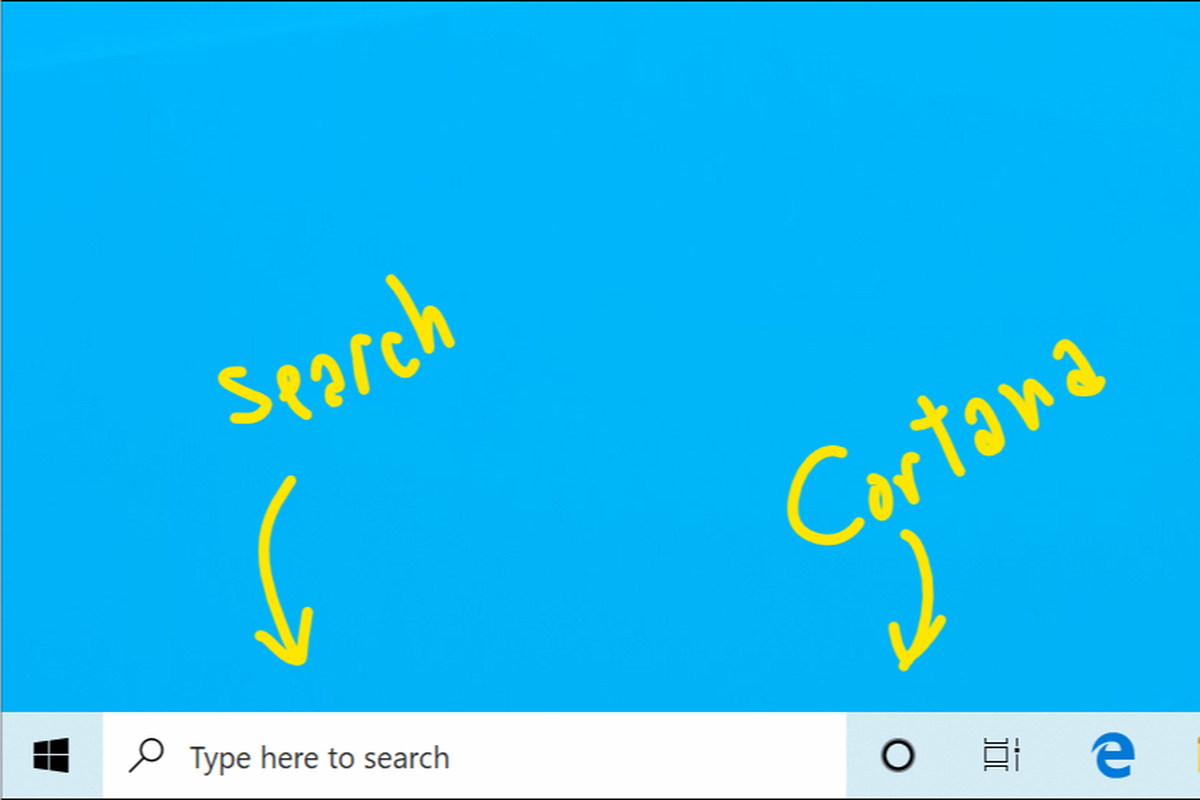
2019 අප්රේල් යාවත්කාලීනයත් සමග, search bar එක සාමාන්ය සෙවුමක් ලෙස කටයුතු කරනවා. වෙනම ලබාගත හැකි Cortana icon එකක් ද Windows taskbar එකෙහි තිබෙනවා. මේ නිසා ඔබට search box එක පමණක් taskbar එක මත තිබෙන්නට හැර Cortana අයිකනය සඟවන්නට පුළුවන්. නැත්නම්, දෙකම සඟවා දමන්නට පුළුවන්.
Search අතුරුමුහුණතට නව පෙනුමක් ලැබී තිබෙනවා. එහි දැන් All, Apps, Documents, Email සහ Web ලෙස සෙවීම පෙරහන් කරන්නට පුළුවන්. මෙතෙක් කල් සර්ච් එක මත ක්ලික් කළාම Cortana හරහා සෙවීම් සිදු කරන්නට සිදුවුණත් දැන් එය ක්ලික් කළ විට ඍජුවම සාමාන්ය සෙවුමක් කළ හැකියි. අවාසනාවකට, තවමත් වින්ඩෝස් සමාගමේම Bing හරහායි අන්තර්ජාල සෙවුම් කරන්නට සිදු වන්නේ. SafeSearch පහසුකම හරහා ඕනෑම වයසකට පොදුවේ ගැලපෙන සෙවුම් ප්රතිඵල පමණක් ලබාගැනීමට අවස්ථාව දී තිබෙනවා. එසේම, Start menu එක සතු Search එක (Start ක්ලික් කළ වහාම යමක් ටයිප් කළ විට කරන සෙවුම) දැන් Start menu එක සතු දෑටම සීමා නොවී මුළු පරිගණකයේම සෙවීම සිදු කරනවා.
Windows Update නවත්තන්න පුළුවන්
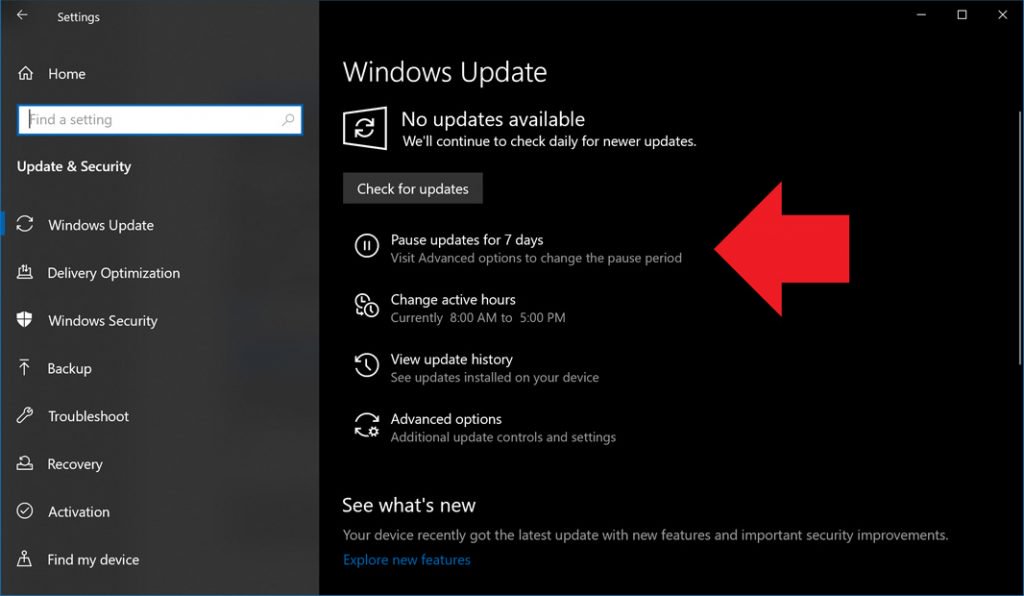
Windows Update සතුව දැන් system tray අයිකනයක් තිබෙනවා. Settings → Update & Security → Windows Update → Advanced Options වෙත පිවිසී “Show a notification when your PC requires a restart to finish updating” යන්න සක්රීය කළ විට පරිගණකය Restart වීමට අවශ්ය අවස්ථාවලදී Tray අයිකනය මත වර්ණ ගැන්වූ ඩොට් එකකින් ඒ බව සිහි ගන්වනු ලබනවා. තිරය පුරාම එන අර කරදරකාර දැනුම්දීමට වඩා මෙය හොඳයි! ඒ වගේම, දැන් හාඩ් ඩිස්කයෙන් ගිගාබයිට් 7ක් අනිවාර්යයෙන්ම Update සඳහා OS එක මඟින් වෙන්කරගනු ලබනවා. මේ ඉඩෙහි වෙනත් මෘදුකාංගවලට Temp files තබාගන්නට පුළුවන්. හාඩ් එකේ ඉඩ මදිවූ අවස්ථාවන්හි දී OS එක ඒවා මකා දමා යාවත්කාලීන සඳහා එම ඉඩ භාවිතයට ගන්නවා.
Windows 10 Home පාවිච්චි කරන අයට update Pause කරන්නට අවස්ථාව ලබා දී තිබෙනවා. Settings → Update & Security → Windows Update වෙත පිවිසී යාවත්කාලීන නැවැත්වීම තාවකාලිකව නවත්වන්නට පුළුවන්. නමුත් ඒ දවස් 7ක උපරිමයක් දක්වා පමණයි. ඒ අතරතුර Resume කළ වහා පෙර පරිදිම ස්වයංක්රීයව යාවත්කාලීන බාගැනීම සිදු කරනවා. දැනට (Preview build එකෙහි) මෙය Home edition එකට පමණයි ලබා දී ඇත්තේ. ඇතැම්විට පසුකාලීනව ඔවුන් අනෙක් වෙළුම් ගැනත් සාධාරණ තීරණයක් ගනු ඇතැයි අපේක්ෂා කළ හැකියි.
පිරිසිදු Start Menu එකක් සහ Brightness වෙනස් කරන්න නව ක්රමයක්
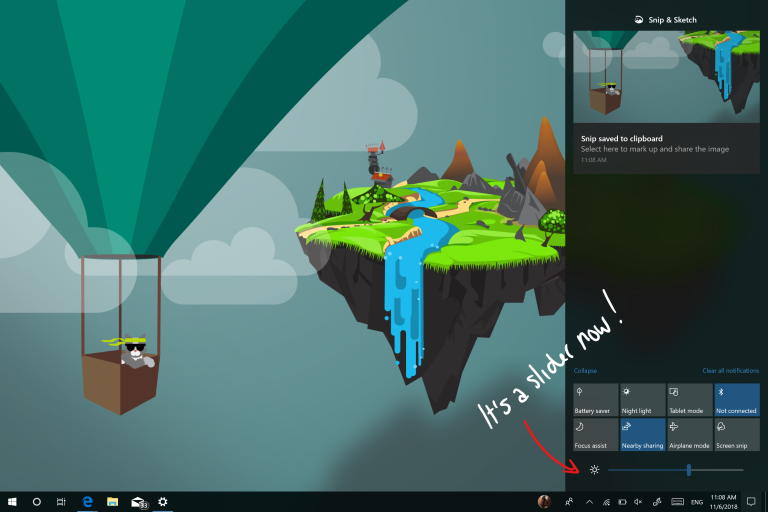
වින්ඩෝස් 10 ස්ථාපනය කිරීමෙන් පසුව අනවශ්ය ඇප්ස් විශාල ප්රමාණයක් පෙරනිමියෙන් ස්ථාපනය වෙනවා. ඒ වගේම ඒවායේ Tiles වලින් Start menu එක වැසී යනවා. මේවා එකින් එක ඉවත් කිරීමට සිදුවීම මහත් කරදරයක් වූවා. නමුත් දැන් එසේ ලැබෙන ඇප්ස් ප්රමාණය අවම කර තිබෙනවා. නමුත් වෙනස දැකිය හැකි වන්නේ නව ගිණුමක් ඇරඹීමෙන් පමණයි. එලෙස ලැබෙන Apps මීට පෙර ඉවත් කරන්නට ද නොහැකි වූ අතර නව යාවත්කාලීනය සමග වැඩි bloatware ප්රමාණයක් Uninstall කරන්නට අවස්ථාව සලසනවා.
මෙතෙක් කල් ලැප්ටොප්වල Brightness අඩු/වැඩි කරන්නට සිදුවුණේ පැති පැනලය සතුව තිබුණු Tile එකක් මත කිහිපවරක් ක්ලික් කිරීමෙනුයි. එය 0% සිට 10%, 50% ආදී එයට ඕනෑ ප්රමාණවලින් වෙනස් කිරීම් සිදු කළා. දැන් ඒ වෙනුවට Slider එකක් ලබා දි ඇති නිසා ඇන්ඩ්රොයිඩ්වල මෙන් අවශ්ය ප්රමාණයට පහසුවෙන් සකසා ගත හැකියි.
පෙරනිමි Virtual Machine එකක්
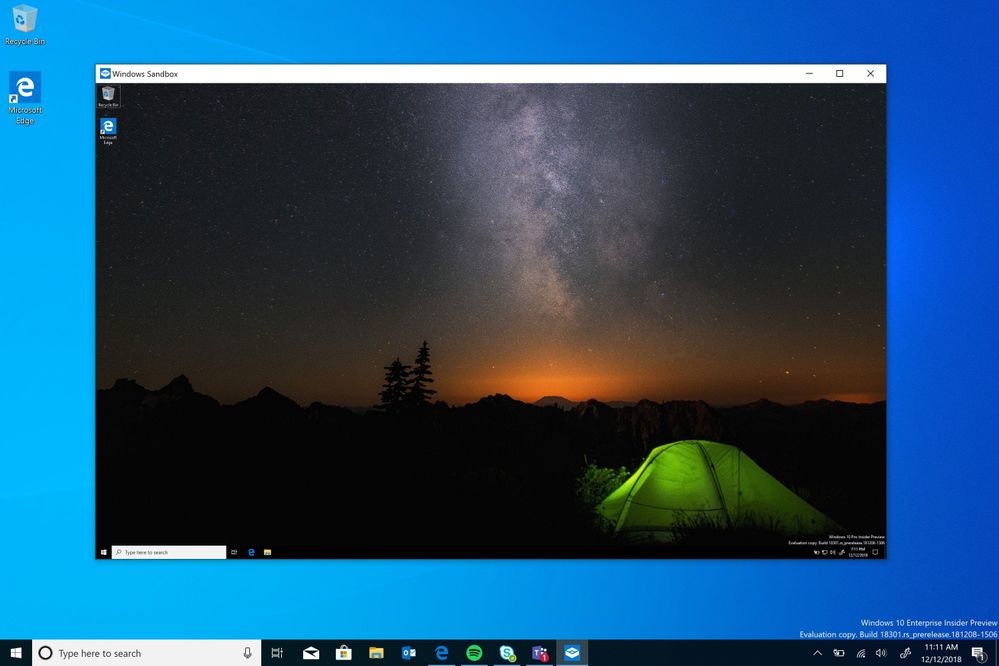
පරිගණකය මත අවිශ්වාසදායී මෘදුකාංග ධාවනය කළාම පද්ධතිය පිළිබඳව වැඩි අවදානමක් ගන්නට සිදු වෙනවා. කුමක් හෝ වැරදී ගියහොත් අත්යාවශ්ය ගොනු වලට හානිවීම් සහ නැවත වින්ඩෝස් දාන්නට කාලය ගත කරන්නට සිදු වෙනවා. ඒ වෙනුවට, දැන් Windows 10 සමගම ලැබෙන Sandbox එක; කටට හුරු වචනයකින් කිව්වොත්, Virtual Machine එක පාවිච්චි කරන්නට පුළුවන්.
මෙය වින්ඩෝස් මත දිවෙන තවත් වින්ඩෝස් 10 ස්ථාපිතයක් ලෙස ක්රියා කරන අතර ඉන් බාහිරින් තිබෙන ඔබ පාවිච්චි කරන ස්ථාපනයට හානියක් සිදු කරගන්නේ නැතිව විවිධ අත්හදා බැලීම් කරන්නට අවස්ථාව සලසනවා. එය Close කළාම එම files ද මැකී යනවා. මෙය Professional, Enterprise, සහ Education යන edition වලට පමණයි ලබා දී ඇත්තේ.
Notepad සහ Console වෙත ආ වෙනස්කම්
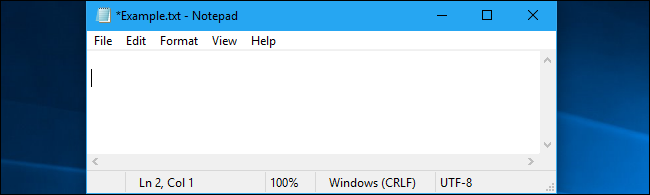
මේ යාවත්කාලීනය පද්ධති වෙනස්කම් වලට පමණක් සීමා නොවී මෙතෙක් අප නිතර පාවිච්චි කළ පෙරනිමි මෘදුකාංග ගැනත් අවධානය යොමු කරනවා. Notepad එකට දැන් සිංහල වැනි යුනිකේත බසකින් ටයිප් කළ දෙයක් අපෙන් නොඅසාම UTF-8 encoding එක බව හඳුනාගෙන ඉන් Save කරන්නට පුළුවන්. එසේම, එහි යටට WordPad එකෙහි මෙන් නව bar එකක් එක්ව තිබෙනවා. එහි කර්සරය තිබෙන පේළි හා තීර අංකය, Zoom කළ ප්රමාණය මෙන්ම Encoding එකත් දක්වනවා. Save නොකර ඇති විට Title එකෙහි තරු සලකුණකින් ඒ බව දක්වනවා. Ctrl+Shift+N මඟින් නව නෝට්පෑඩ් එකක් ලබාගන්නට, Ctrl+Shift+S මඟින් Save As ලබාගන්නට සහ Ctrl+W කෙටිමඟින් Close කරන්නටත් දැන් පුළුවන්.
Powershell කොන්සෝලය ද දැන් Zoom කරන්නට පුළුවන්. Ctrl යතුර තදකරගෙන මවුසයෙන් හෝ ටච්පෑඩ් එකෙන් Scroll කරද්දී අකුරු ප්රමාණ අඩු-වැඩි වෙනවා. නමුත් එහිදී වචන පේළි නව පේළිවලට එක් වෙමින් අපැහැදිලි වන්නේ නැහැ. Scroll bars සමග එය ඔබ ඡායාරූපයක් Zoom කළාක් මෙන් පවතිනවා.
ආලෝකමත් Theme එකක්, නව Emoji සහ තවත් වෙනස්කම් රැසක්

මෙතෙක් පැවති අඳුරු පැහැති Theme එකට අකමැති අයට දැන් නව ආලෝකමත් වර්ණ සහිත Theme එකක් ලබාදී තිබෙනවා. එය වර්ණයන්ගේ සුදු පැහැයට ආසන්න කොටස් පාවිච්චි කරමින් සකසා ඇති අතර එයටම ගැලපෙන්නට ඒ සමග ලැබෙන වින්ඩෝස් ලෝගෝව සහිත Wallpaper එකත් ආලෝකමත් කර සකසා තිබෙනවා. Windows Explorer අයිකනයත් එයට ද ගැලපෙන පරිදි සුළු වර්ණ වෙනස්වීමකට ලක්ව තිබෙනවා.
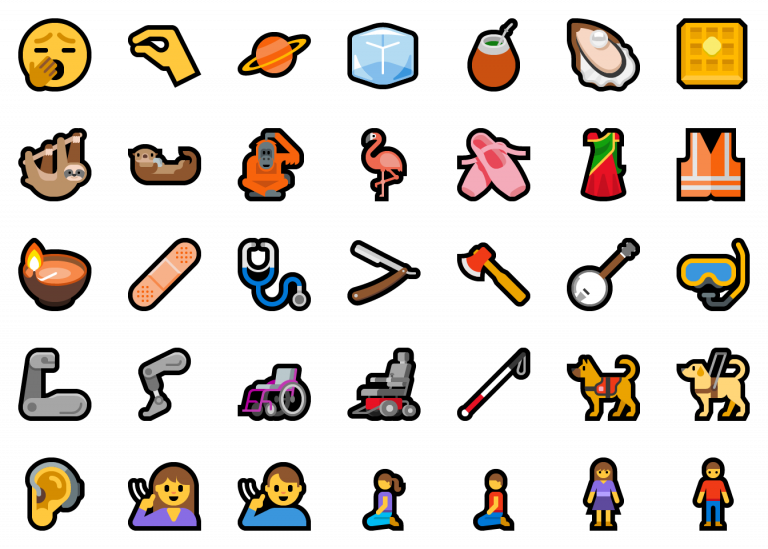
පෙර පරිදිම Windows Key + . (තිත සලකුණ) කෙටිමඟ හරහා ලැබෙන Emoji පැනලයට නව Emoji පෙළක් (35ක් පමණ) එක් කර තිබෙනවා. ඔරංඔටං කෙනෙක්, සෙනසුරු ග්රහයා, වෙද නලාව, පොල්තෙල් පහනක්, සුදු සැරයටියක් සහ පොරවක් ඊට ඇතුලත්. දැන් Cursor එකෙහි වර්ණය වෙනස් කරන්නටත් Settings → Ease of Access → Cursor & Pointer වෙත පිවිසීමෙන් පුළුවන්.
RAW ඡායාරූප මාදිලිය සඳහා සහාය දැක්වීම, තිරය මත ඇති වචන කියවන Narrator එකට පෙළින් පෙළ වචන කියවීම හා Chrome සමග ද ක්රියා කළ හැකිවීම, Reset This PC අතුරුමුහුණත සඳහා සුළු වෙනස්කම්, Download ෆෝල්ඩරය අලුතින් එක් කළ ගොනු මුලින් පෙන්වීම ආදී නව විශේෂාංග රැසක් මෙම 2019 අප්රේල් යාවත්කාලීනය සමග ලැබෙන්නට නියමිතයි. මෙහෙම නිතර වින්ඩෝස් 10 අප්ඩේට් එන එක ගැන ඔබ මොකද හිතන්නේ?